
Это программное обеспечение будет поддерживать ваши драйверы в рабочем состоянии, тем самым защищая вас от распространенных компьютерных ошибок и сбоев оборудования. Проверьте все свои драйверы сейчас за 3 простых шага:
- Скачать DriverFix (проверенный файл загрузки).
- Нажмите Начать сканирование найти все проблемные драйверы.
- Нажмите Обновите драйверы чтобы получить новые версии и избежать сбоев в работе системы.
- DriverFix был загружен 0 читатели в этом месяце.
Когда Windows 10 и Windows 8.1 были официально выпущены, многие не заметили того факта, что процесс переименования групп плиток был действительно упрощен и теперь стал проще, чем когда-либо. Следуйте нашему краткому руководству ниже, чтобы узнать, как это сделать.
Мы уже объяснили, как можно легко свернуть и закрыть приложения в Windows 8.1, и набор еще простых, но важных дел. Новая настройка была упрощена с запуском Windows 8.1 и по-настоящему отполирована последней. Обновление Windows 8.1
Читайте также: Официальное приложение Reuters для Windows 8, скачать сейчас
Создание и присвоение имен группам плиток важно для эффективного управления всем вашим установленным. И если вы похожи на меня, то у вас их установлено как минимум 50. Самый простой способ найти все на своем месте - сгруппировать их по категориям, к которым они принадлежат, например, игры, социальные сети, развлечения, работа, инструменты и любой знаменатель, который, по вашему мнению, будет хорошим. Вот как это можно сделать быстро.
Как сгруппировать живые плитки на ПК с Windows 8.1, 10 или ноутбуке?
1. Перейти к вашей Стартовый экран и убедитесь, что у вас есть хотя бы около 10 приложений, чтобы вы могли работать с большим количеством групп. Если вам не хватает, просто прокрутите вниз и выберите здесь, а затем закрепите их на стартовом экране.
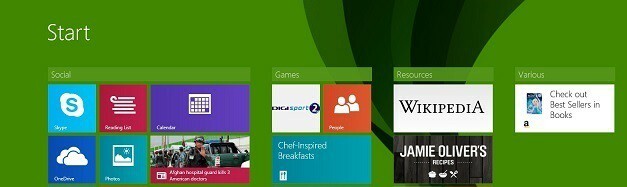
2. Теперь просто щелкните правой кнопкой мыши в любом месте экрана и выберите оттуда «Группы имен“.
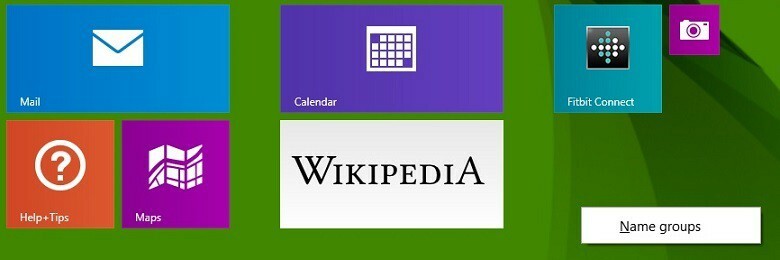
3. Если вы хотите создать больше групп, просто удерживайте любую живую плитку, которую хотите, и перемещайте ее вправо. Теперь он создаст новый столбец, и вы сможете его переименовать.

Вот и все, и если бы вы знали, как это сделать в Windows 8, то поймете, что процесс значительно упростился.
Важное примечание: этот метод также работает для Windows 10. Вы можете без проблем группировать плитки, используя тот же метод. У нас есть отличное руководство для всех "артистов", которые хотели бы настроить свое меню "Пуск" с Живая плитка. Вы можете поиграть с их размером и расположением по своему усмотрению. Сообщите нам в комментариях, можете ли вы настроить свои живые плитки с помощью нашего руководства.
Читайте также: Microsoft представит улучшения Live Tiles в Windows 10


